
Innehållsförteckning:
- Författare John Day [email protected].
- Public 2024-01-30 12:47.
- Senast ändrad 2025-01-23 15:11.

Gör ditt eget skräddarsydda bärbara fodral av kartong !!!
Steg 1: Kartongsamling

Hitta en fin stor kartongbit
Steg 2: Överför mönstret

Överför det mönster som genereras här till kartongen. Du måste klicka på länken Laptop Case Case Pattern. Klistra ihop mönstret. Använd en limpinne för att fästa den lätt på kartongen (du behöver inte bli för tokig med limet, du kommer att vilja dra av mönstret)
Steg 3: Klipp
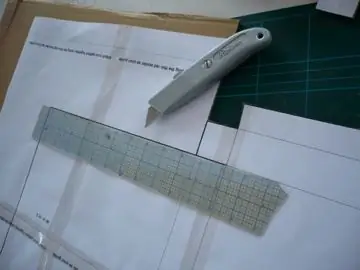
Klipp de yttre linjerna (tjocka linjer)
Steg 4: Vik linjer

Ta ett något skarpt föremål och rita längs viklinjerna med ganska lite tryck, tryck inte för hårt du vill inte sätta hål i det (en benmapp, kanten på en linjal eller en kulspetspenna fungerar alla ganska bra)
Steg 5: Vikning

Vik alla dina nypressade linjer. Ta bort ditt mönster.
Steg 6: Limma


Lägg vitt lim (PVA) längs de 1 tum flikarna på kanten. Använd maskeringstejp (ta lite av pinnen ur tejpen genom att lägga den på dina kläder och riva av den först) för att hålla allt på plats medan det torkar.
Steg 7: Stängning och hantering

Nu är det svåra … att ta reda på hur du skulle vilja hålla det stängt … det finns ett par alternativ. Håll fast kardborrebandet (sakerna lossnar lätt om du inte använder de riktigt starka sakerna som de gör för att hänga bilder), du kanske vill försöka göra en knapp med elastisk sak. Vara kreativ!!!
Steg 8: Dekorera den

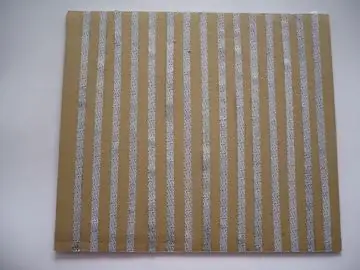

Och slutligen den roliga delen. Dekorera som du vill (du kunde ha gjort det medan det var platt också)
Rekommenderad:
Konfigurera Raspberry Pi 4 via bärbar dator/dator med Ethernet-kabel (ingen bildskärm, ingen Wi-Fi): 8 steg

Konfigurera Raspberry Pi 4 via bärbar dator/dator med Ethernet-kabel (ingen bildskärm, ingen Wi-Fi): I detta ska vi arbeta med Raspberry Pi 4 Model-B med 1 GB RAM för installationen. Raspberry-Pi är en enda kortdator som används för utbildningsändamål och DIY-projekt till en överkomlig kostnad, kräver en strömförsörjning på 5V 3A
Hur man gör en gammal/skadad dator eller bärbar dator till en medialåda: 9 steg

Hur man gör en gammal/skadad dator eller bärbar dator till en medialåda: I en värld där tekniken går snabbast framåt än vi är, blir vår älskade elektronik alltför snabbt föråldrad. Kanske knuffade dina någonsin kärleksfulla katter din bärbara dator i bordet och skärmen gick sönder. Eller kanske du vill ha en medialåda för en smart -tv
USB -driven kartong för bärbar dator för kylning: 6 steg

USB -driven papperskylskåp för bärbar kartong: Detta kylskåp för bärbara datorer är ett enkelt sätt att få lite nytta av kartongen när du laddar ner, laddar upp, buffrar och spelar plantmagnat. Även om det är lite skärande och tejpande intensivt
Kartong för bärbar dator: 5 steg (med bilder)

Kartong Laptop Stand: I denna instruerbara kommer jag att visa dig hur du gör en fantastisk Laptop sticker ut av kartong. Bifogar designen jag använde, skriv ut den och använd den! (Obs: Det här är min egen design) Du behöver: Kartong - Skokartonger fungerar bra Penna eller penna Xacto K
Hur man hanterar överhettning av bärbar dator/bärbar dator: 8 steg

Hur man hanterar överhettning av bärbar dator/bärbar dator: Överhettning av bärbar dator kan orsaka allvarliga skador. Plötsliga avstängningsfel eller slumpmässigt förekommande dödsskärmar kan innebära att du kväver din anteckningsbok. Min sista anteckningsbok smälte bokstavligen på min säng när jag blockerade dess kylfläktar på min kudde
